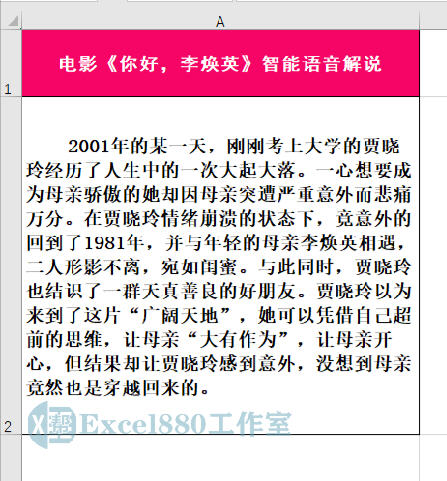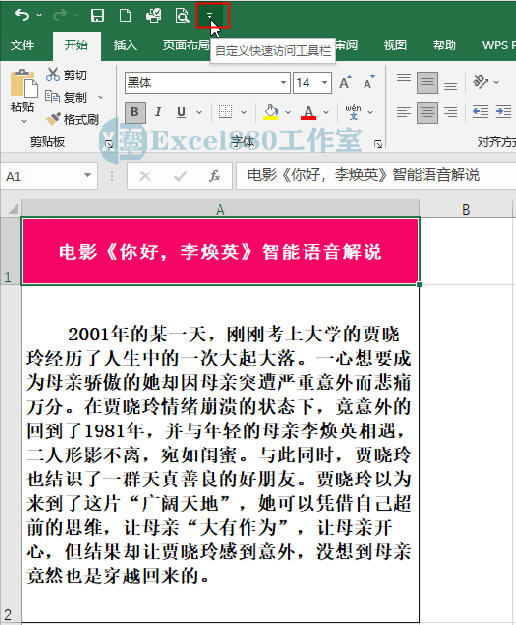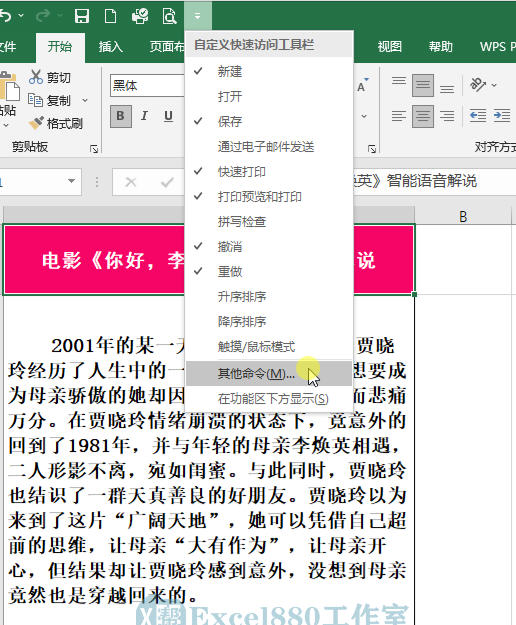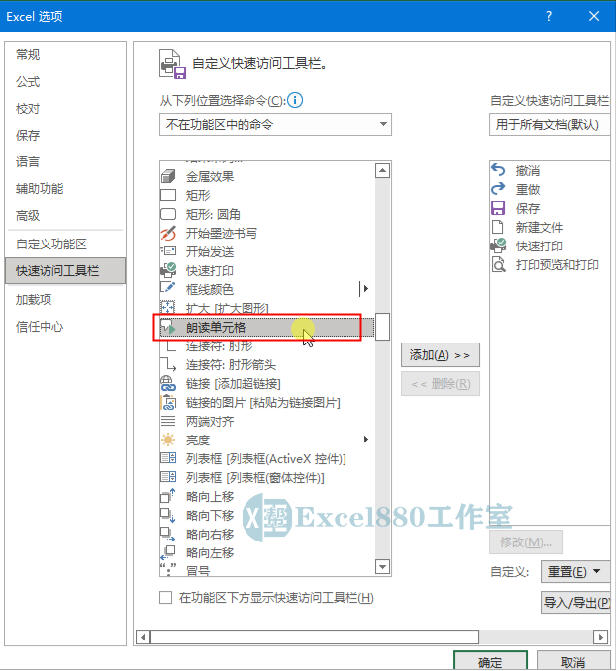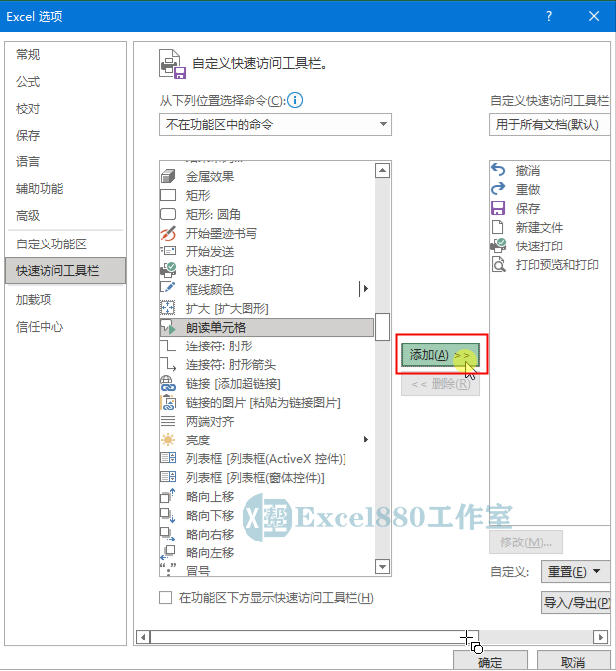课程咨询 加我微信EXCEL880B 试学网址http://v.excel880.com
如下图所示,这么一大段电影解说词,你知道怎么让Excel为其配音吗?
随着短视频行业的兴起,越来越多的人在抖音、快手等平台进行电影解说,有人用自己的原声进行解说,也有人觉得自己读得磕磕绊绊、后期难剪辑,便用智能语音进行配音解说,想必很多人都不知道,其实在Excel中,就可以进行解说词朗读,下面向大家介绍具体的操作方法。
本文针对零基础的同学讲解详细步骤,有基础的可以翻到后面直接看方法。
1、打开一个工作表,单击窗口上方的“自定义快速访问工具栏”下拉按钮,如下图所示。
2、在弹出的下拉列表中,选择“其他命令”选项,如下图所示。
3、弹出“Excel选项”对话框,在“自定义快速访问工具栏”选项面板中,单击“从下列位置选择命令”下方的“选择命令”下拉按钮,在弹出的下拉列表框中,选择“不在功能区中的命令”选项,如下图所示。
4、执行操作后,在下方列表框中,拖曳滑块至合适位置,选择“朗读单元格”选项,如下图所示。
5、然后单击“添加”按钮,将该选项命令添加到右侧的“自定义快速访问工具栏”选项区中,如下图所示。
6、执行操作后,用与上同样的方法,将“停止朗读单元格”选项,添加到“自定义快速访问工具栏”选项区中,如下图所示。
7、然后单击“确定”按钮,返回工作表,在窗口上方单击“朗读单元格”按钮,即可自行朗读表格内容,如下图所示。
8、单击“朗读单元格-停止朗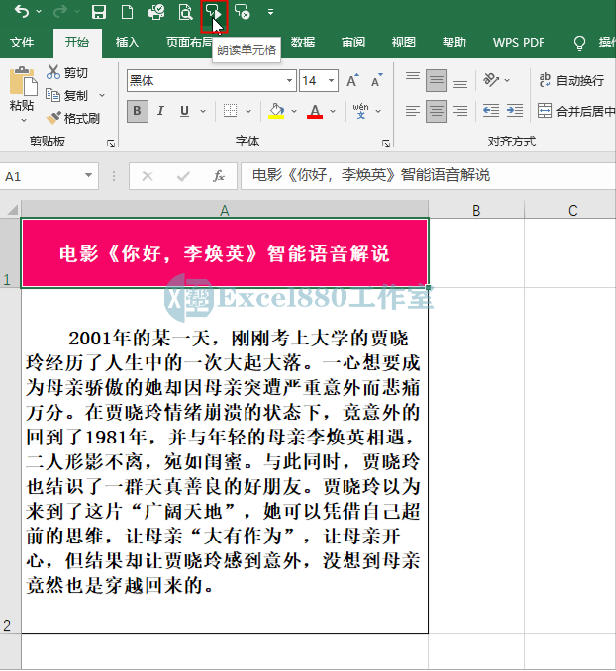 读单元格”按钮,即可停止朗读,如下图所示。
读单元格”按钮,即可停止朗读,如下图所示。
好了,今天有关Excel中进行智能语音配音的方法便介绍到这,大家赶紧实际操作练习一下吧,有不懂的问题可以留言问小编呦!感谢关注Excel880,还请多多转发,持续关注我们呀!